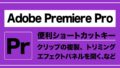Adobe Photoshopは、画像編集やデザイン作業を効率化するために、多数のショートカットキーを備えています。これらを習得することで、マウス操作を減らし、作業スピードを大幅に向上させることが可能です。
基本的なショートカットキー
| 操作 | Windows | Mac | 説明 |
|---|
| 新規作成 | Ctrl + N | Cmd + N | 新しいドキュメントを作成 |
| 開く | Ctrl + O | Cmd + O | 既存のファイルを開く |
| 保存 | Ctrl + S | Cmd + S | 現在の作業内容を保存 |
| 元に戻す | Ctrl + Z | Cmd + Z | 最後の操作を取り消す |
| やり直し | Ctrl + Shift + Z | Cmd + Shift + Z | 取り消しをやり直す |
| コピー | Ctrl + C | Cmd + C | 選択範囲やレイヤーをコピー |
| 貼り付け | Ctrl + V | Cmd + V | コピーした内容を貼り付け |
選択範囲の操作
| 操作 | Windows | Mac | 説明 |
|---|
| 全選択 | Ctrl + A | Cmd + A | すべての範囲を選択 |
| 選択範囲の解除 | Ctrl + D | Cmd + D | 選択範囲を解除 |
| 角丸長方形選択ツール | M | M | 長方形や楕円の選択範囲を作成 |
レイヤー操作
| 操作 | Windows | Mac | 説明 |
|---|
| 新規レイヤー | Shift + Ctrl + N | Shift + Cmd + N | 新しいレイヤーを作成 |
| レイヤーの複製 | Ctrl + J | Cmd + J | 選択したレイヤーを複製 |
| レイヤーの削除 | Delete | Delete | 選択したレイヤーを削除 |
| レイヤーの結合(下のレイヤーと) | Ctrl + E | Cmd + E | 選択したレイヤーと下のレイヤーを結合 |
| すべてのレイヤーを結合 | Shift + Ctrl + E | Shift + Cmd + E | すべてのレイヤーを一つに結合 |
画像編集・調整のショートカット
| 操作 | Windows | Mac | 説明 |
|---|
| 画像の拡大・縮小 | Ctrl + + / – | Cmd + + / – | 画像の表示倍率を調整 |
| 画像の実サイズに戻す | Ctrl + 0 | Cmd + 0 | 画像をウィンドウに合わせる |
| 色調補正(明るさ・コントラスト) | Ctrl + Shift + U | Cmd + Shift + U | 彩度を下げてモノクロに |
| 自動色補正 | Ctrl + Shift + L | Cmd + Shift + L | 自動レベル補正 |
選択範囲の調整と移動
| 操作 | Windows | Mac | 説明 |
|---|
| 選択範囲の拡大 | Shift + Ctrl + I | Shift + Cmd + I | 選択範囲の反転 |
| 選択範囲の移動 | V | V | 移動ツールを選択し、ドラッグ |
| 選択範囲の変形 | Ctrl + T | Cmd + T | 自由変形を実行 |
便利なその他のショートカットキー
| 操作 | Windows | Mac | 説明 |
|---|
| ズームイン・アウト | Ctrl + + / – | Cmd + + / – | 画像の拡大・縮小 |
| 画面の中央にズーム | Ctrl + 0 | Cmd + 0 | 画像をウィンドウに合わせる |
| 画面のスクロール | スペースバーを押しながらドラッグ | Space + ドラッグ | パン(画像の移動) |
| ツールの切り替え(例:ブラシと消しゴム) | B(ブラシ) / E(消しゴム) | B / E | 各ツールに素早く切り替え |
| ツールの選択(例:長方形選択、楕円選択) | M(長方形選択) / L(楕円選択) | M / L | 迅速に選択ツールを切り替え |
| 色の切り替え(前景色と背景色) | X | X | 前景色と背景色を入れ替え |
| 前景色の設定 | Shift + D | Shift + D | デフォルトの前景色と背景色にリセット |
- よく使う操作はショートカットを覚えることで作業時間を大幅に短縮できます。
- ショートカットはカスタマイズ可能な場合もありますので、自分の作業スタイルに合わせて設定するとさらに効率的です。
- 複雑な操作はアクションを記録しておくと、繰り返し作業を自動化できます。